如何在 Ubuntu 服务器中设置 RainLoop 网络邮件
Webmail 无疑是任何邮件服务器的重要组成部分。虽然与 Web 邮件服务相比,本机电子邮件客户端软件通常具有更多功能,但从受信任网络外部通过电子邮件客户端访问 IMAP 或 SMTP 服务器端口有时可能会很棘手。此外,虽然您需要指定的工作站、笔记本电脑或移动设备才能使用电子邮件客户端,但只要有互联网连接,您就可以从任何地方使用网络邮件服务。
本教程将重点介绍在运行 Apache 的 Ubuntu 服务器上设置 RainLoop Webmail。 RainLoop 是基于 PHP 的网络邮件,具有以下功能。
支持apache、nginx等Web服务器。
标准界面辅以可供选择的主题库。
免费用于个人和非营利项目。
截至撰写本文时,尚不支持电子邮件过滤和外出自动回复。
在 Ubuntu 服务器上安装 RainLoop
首先,在服务器中设置必要的包。
# apt-get install wget unzip apache2 php5 php5-mysql libmysqlclient15-dev mysql-server poppassd
接下来,下载并安装 RainLoop。
# mkdir /var/www/webmail
# cd /var/www/webmail
# wget http://repository.rainloop.net/v1/rainloop-1.6.3.706-e3c14e17bc4370a1561bcc68d1d494fd.zip
# unzip rainloop-1.6.3.706-e3c14e17bc4370a1561bcc68d1d494fd.zip
# rm rainloop-*.zip
然后设置必要的权限。
# cd /var/www/webmail
# find . -type d -exec chmod 755 {} ;
# find . -type f -exec chmod 644 {} ;
# chown -R www-data:www-data /var/www/webmail
我们已经准备好使用 RainLoop 了。最终调整是通过管理面板进行的,这将在下面描述。
通过管理面板进行首次配置
大多数配置参数都可以通过用户友好的管理面板进行调整。可以使用以下凭据访问管理面板。
URL:
http://<服务器 IP 地址>/webmail/?admin用户:
管理员通行证:
12345
当然建议尽快更改默认密码。我们将使用管理面板来调整以下设置。
添加域名
域设置位于管理面板 > 域 > 添加域页面。推荐的服务器 IP 是 localhost,即 127.0.0.1。根据服务器配置,RainLoop 可以配置为使用 IMAP/IMAPS 或 SMTP/SMTPS。另外,请确保启用使用短登录表单复选框。
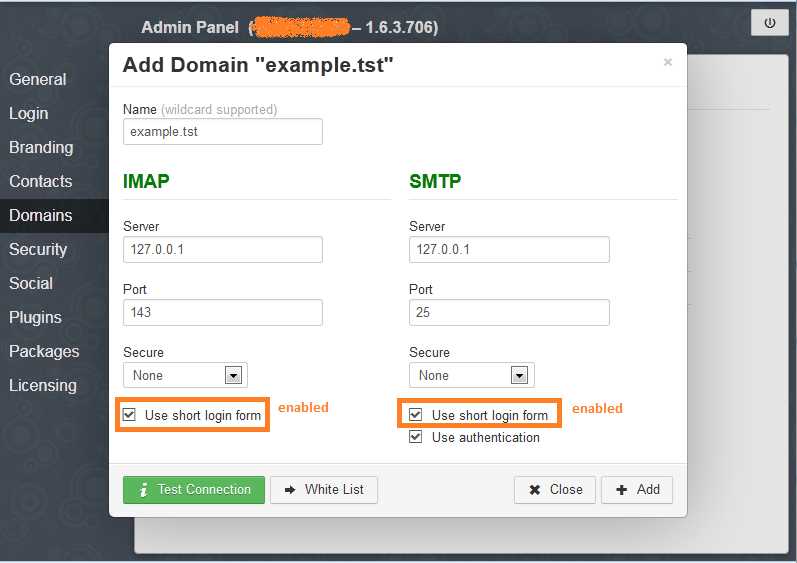
可以使用测试连接按钮验证设置。
启用联系人
联系人功能需要数据库支持。我们将使用 MySQL 来启用联系人。 RainLoop所需的数据库可以手动创建,如下所示。
# mysql -u root -p
mysql> create database rainloop;
mysql> exit;
现在可以从管理面板 > 联系人页面启用此功能。
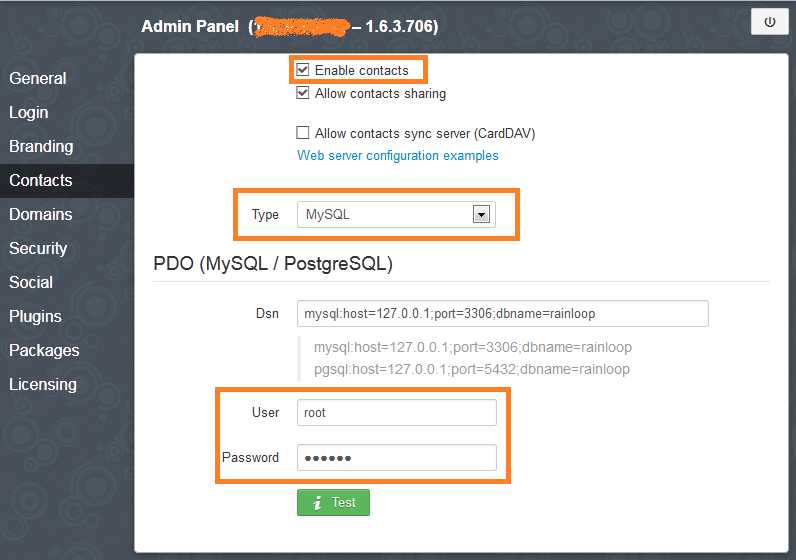
再次,可以使用测试按钮检查设置。
启用密码更改插件
大多数基于 Linux 的邮件服务器中的电子邮件帐户是操作系统的实际用户,具有自己的 UID 和 GID。因此,过去更改这些帐户的密码非常棘手。幸运的是,今天有一些工具可以完成这项工作。 poppassd 就是这样的工具之一。
第一步是在服务器上安装 poppassd,这可以通过 apt-get 来完成。
# apt-get install poppassd
接下来,要允许 RainLoop 使用 poppassd,请从 管理面板 > Packages 页面安装 poppassd 的 RainLoop 插件。
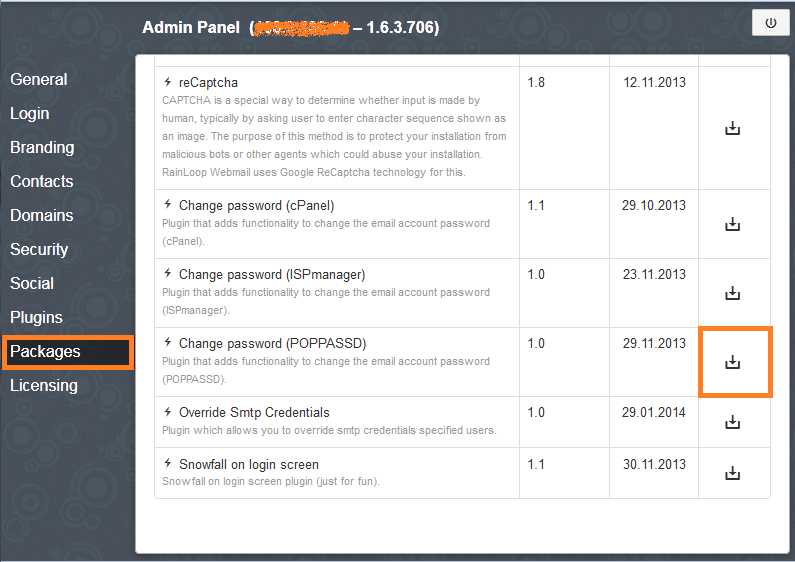
最后,可以从管理面板 > 插件页面启用poppassd插件。
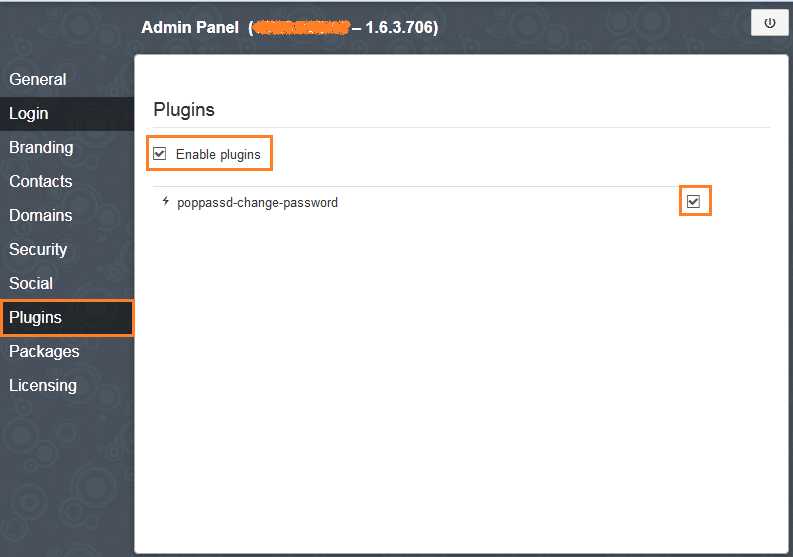
现在所有参数均已设置,用户可以通过提供其凭据来登录,如屏幕截图所示。
URL:
http://<服务器 IP 地址>/webmail用户:
[电子邮件受保护]通过:
密码
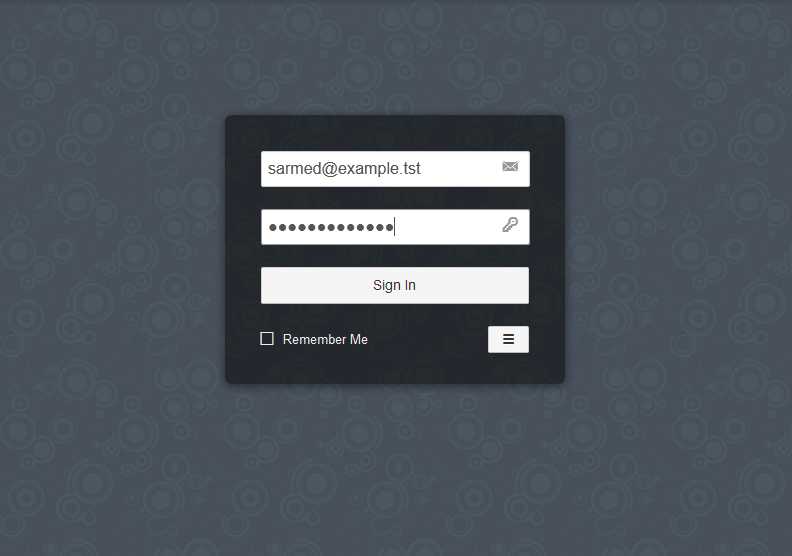
希望这可以帮助。
